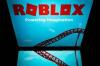Windows 7 include il controllo genitori da personalizzare secondo necessità. I controlli parentali ti consentono di impostare limiti di tempo, controllare l'accesso a giochi e altri programmi. Esistono diverse opzioni per gestire il controllo genitori per la navigazione in Internet. Quello che scegli dipende dai browser Web installati e dal browser che intendi consentire ai tuoi figli. Ricorda di creare un account utente standard per i tuoi figli con una di queste soluzioni. Se dai loro un account amministrativo, possono ignorare qualsiasi programma o restrizione.
Passo 1
Cerca "Imposta il controllo genitori per qualsiasi utente" nella casella di ricerca del menu Start. Fai clic sull'elemento visualizzato e segui le istruzioni per abilitare i controlli per l'account utente di tuo figlio. Ciò ti consente di impostare limiti di tempo per l'uso del computer, specificare un livello di età per i giochi e bloccare tutti i programmi tranne quelli che abiliti specificamente.
Video del giorno
Passo 2
Scarica Windows Live Family Safety per la gestione del Web. Il programma Family Safety ti consente di bloccare la funzione "Ricerca sicura" per Bing, Google e Yahoo, impedendo ai tuoi figli di vedere risultati inappropriati. Per impostazione predefinita, il programma non blocca i siti Web, ma puoi abilitare impostazioni più rigide secondo necessità. Funziona con il controllo genitori in Windows o da solo.
Passaggio 3
Scarica e installa un programma di controllo parentale di terze parti come Verity Parental Control. NHC fornisce Verity gratuitamente al momento della pubblicazione. Include controlli completi dai programmi e il tempo di accesso al blocco dei siti Web e all'attività di monitoraggio.